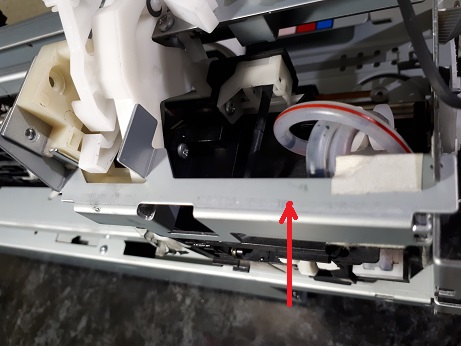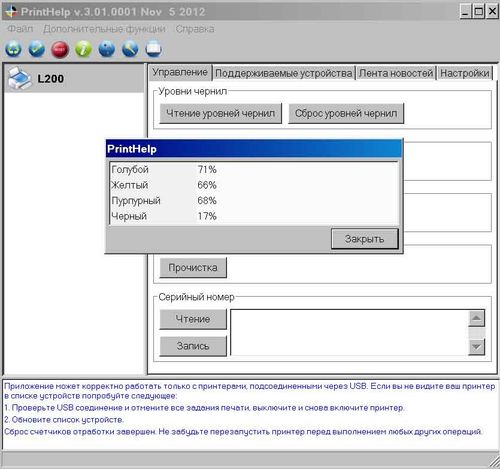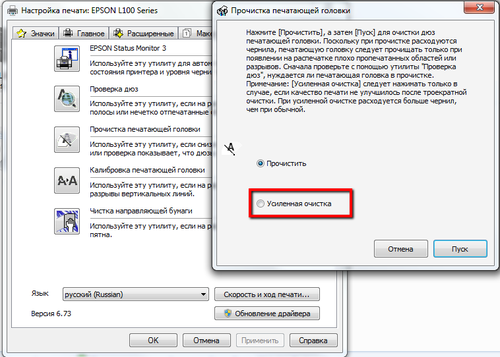Ошибка 1537 на Epson St Pro 7890
ПЗК, чернила, вскрытие оригинального картриджа
| Сообщение #1
Отправлено 04 февраля 2013 — 19:58
Всем привет!
Я не очень шарю в терминологиях форума, но вопрос самый идиотский.
Есть Epson Stylus Pro 7890. Отработал без малого год, решили перейти на ПЗК. Заказали пакетированные, и комплект чернил. Приехали они через неделю, поставили, все пучком, но не видит синего, оригинал ставим все хорошо, определяется, но оригинал пустой. Связался с продавцом, обещали выслать чип, но 10 дней стоять, не вариант, приняли решение заправить оригинал, так как его чип сбросили и он определяется как полный… При вскрытии сильно повредили пленку, которая держит давление в картридже (на тот момент мы еще не знали что за пленка), залили в него чернила, и то со второго раза, благо был еще один пустой картридж, вставили, определился… Выключили и снова включили плоттер, естественно, теперь уже естественно, получаем ошибку 1537 (типа не держит давление). Соответственно принтер блокируется, его можно только выключить…
А вот теперь сам вопрос: Как открыть крышки отсеков картриджей?
Я вас умоляю, не кидайтесь башмаками, в нашей деревне нет сервисов, ближайший в 250 км. И как оказалось, в этом вопросе гугл не рулит.
Epson Stylus Pro 7890 (год на оригинале), с 04.02.2013 ДЗК (пакетированные), чернила Colors.
- Наверх of the page up there ^
-
0
| Сообщение #2
Отправлено 05 февраля 2013 — 07:19
Alex…
Skif_ru23
Ну так переставите оригинальный чип на ДЭК
Epson: 7900, 2100, L800, R220, T50, R2000 Canon: 4840, 4940, 7240, 5340, 6240, ipf510 HP: 8100, 6510, 510 и т.д. и.т.п всё работает на dctec.
- Наверх of the page up there ^
-
0
| Сообщение #3
Отправлено 05 февраля 2013 — 07:41
Skif_ru23
В том то и дело, что не можем открыть отсек с картриджами… С кнопки не открывается.
Epson Stylus Pro 7890 (год на оригинале), с 04.02.2013 ДЗК (пакетированные), чернила Colors.
- Наверх of the page up there ^
-
0
| Сообщение #4
Отправлено 05 февраля 2013 — 07:46
Alex…
Skif_ru23
Теперь понял вопрос 
С такой проблемой лично не сталкивался, для начала сервис мануал прочитать, тут на сайте есть. Думаю можно подобраться и от щёлкнуть в выключенном состоянии.
Войти в сервис меню из него открыть крышку
Epson: 7900, 2100, L800, R220, T50, R2000 Canon: 4840, 4940, 7240, 5340, 6240, ipf510 HP: 8100, 6510, 510 и т.д. и.т.п всё работает на dctec.
- Наверх of the page up there ^
-
1
| Сообщение #5
Отправлено 05 февраля 2013 — 08:25
Alex…
Skif_ru23
ampoule.ru/_tmp/__900PL.pdf
Epson: 7900, 2100, L800, R220, T50, R2000 Canon: 4840, 4940, 7240, 5340, 6240, ipf510 HP: 8100, 6510, 510 и т.д. и.т.п всё работает на dctec.
- Наверх of the page up there ^
-
1
| Сообщение #6
Отправлено 05 февраля 2013 — 08:43
Skif_ru23
Alex…, спасибо за помощь… Извлек картридж. Осталось теперь его восстановить. У него оборвана пленка, удерживающая давление. Думаю вклеить, или впаять туда новую. По результату отпишусь.
Epson Stylus Pro 7890 (год на оригинале), с 04.02.2013 ДЗК (пакетированные), чернила Colors.
- Наверх of the page up there ^
-
0
| Сообщение #7
Отправлено 05 февраля 2013 — 09:27
Skif_ru23
Итак, по результату… Купил пакет для ламинирования А4, отрезал нужный размер, и утюгом, через бумагу, вплавил туда пленку… Ошибка ушла, картридж успешно определяется.
Если интересно, могу выложить фото с экспериментального картриджа.
Epson Stylus Pro 7890 (год на оригинале), с 04.02.2013 ДЗК (пакетированные), чернила Colors.
- Наверх of the page up there ^
-
0
| Сообщение #8
Отправлено 05 февраля 2013 — 10:55
Alex…
Skif_ru23
По широкоформатке информации всегда мало, выкладывайте чего не жалко.
Epson: 7900, 2100, L800, R220, T50, R2000 Canon: 4840, 4940, 7240, 5340, 6240, ipf510 HP: 8100, 6510, 510 и т.д. и.т.п всё работает на dctec.
- Наверх of the page up there ^
-
0
| Сообщение #9
Отправлено 05 февраля 2013 — 12:26
Skif_ru23
Данные фотографии не являются руководством к действию, а лишь демонстрируют устройство картриджа. Мы вынуждены были разбирать картридж, так как простой плоттера 10 дней, ну вы сами все понимаете…



И нюансы по заправке…
Картриджи были обнулены рессетором с resseters.com
Epson Stylus Pro 7890 (год на оригинале), с 04.02.2013 ДЗК (пакетированные), чернила Colors.
- Наверх of the page up there ^
-
1
| Сообщение #10
Отправлено 06 февраля 2013 — 08:29
Skif_ru23
Результаты тестов картриджа…
Картридж хорошо держит давление, за вчерашний день было отпечатано 19 изображений 40х60, без каких либо проблем.
Epson Stylus Pro 7890 (год на оригинале), с 04.02.2013 ДЗК (пакетированные), чернила Colors.
- Наверх of the page up there ^
-
0
| Сообщение #11
Отправлено 29 января 2019 — 20:20
v_andrew
Чтобы открыть отсеки картриджей на выключенном принтере нужно тонкой шпилькой надавить в небольшое отверстие на крышке отсека для картриджей.
- Наверх of the page up there ^
-
0
- ← Предыдущая тема
- Широкоформатные плоттеры Epson
- Следующая тема →
- Вы не можете создать новую тему
- Вы не можете ответить в тему
1 человек читают эту тему
0 пользователей, 1 гостей, 0 скрытых пользователей
Скачать обновленную версию бесплатной программы PrintHelp 2023, купить Код Сброса —
Содержание
- Ремонт принтера Epson 1410
- Ошибка 0х51 принтера Epson
- Промывка печатающей головки принтера Epson 1410
- Разбор узла парковки
- Устраняем ошибку 0х51
Струйный принтер Epson 1410 является шести цветным печатающим устройством для распечатки фотографий и документов формата А3. Epson Stylus 1410 зарекомендовал себя как надёжная рабочая лошадка среди многих пользователей. В моей практике приходилось не раз ремонтировать данный аппарат после того как он прошёл десятки тысяч распечатанных страниц.
В основном данное печатающее устройство попадало ко мне на ремонт с незначительными проблемами. Но были случаи и с серьёзными поломками, при которых аппарат отказывался печатать и выдавал критическую ошибку в виде одновременного мигания двух красных светодиодов (замятия бумаги и капли). Вот здесь с ремонтом Epson Photo 1410 приходилось повозится довольно продолжительное время.
Ошибка 0х51 принтера Epson
Чтобы понять что это за ошибка, при диагностики устройства нужно скачать и установить сервисную программу Print Help. После установки запускаем программу и подключаем принтер Epson 1410 к компьютеру. Кликаем по кнопке отчёт и в появившемся окне находим код последней ошибки.
Из отчёта видим, что проблема у нас в блоке парковки печатающей головки. Чтобы добраться до парковочного механизма требуется приложить немало усилии. Разобрать придётся немало.
Промывка печатающей головки принтера Epson 1410
Для доступа к узлу парковки первым делом нужно аккуратно снять печатающую головку (ПГ). Затем её необходимо промыть специальным средством для промывки печатающих головок Epson. На крайний случай подойдёт средство для мытья окон «Мистер Мускул». Это необходимо для того чтобы она не засохла во время ремонта.
При промывке нужно быть предельно внимательными и не допускать попадания влаги на электронные компоненты ПГ. Малейшая капля жидкости может повредить плату форматирования и саму головку. Промывая не нужно с большим усилием давить на поршень шприца. Набрав жидкости в шприц, обязательно наберите немного воздуха, чтобы исключить гидроудар и не испортить ПГ.
После того как все цвета промыли, замочите печатающую головку в жидкости и отложите в безопасное место. Пока производится дальнейший разбор принтера, она нам не понадобится.
Разбор узла парковки
Дальнейшем действием необходимо освободить печатающее устройство от корпуса. Корпус состоит из поддона и верхней части. При необходимости отмываем поддон от чернил.
Самым сложным является разборка механизма управления CD лотком. Разбираем аккуратно и запоминаем где что стояло. Особое внимание уделите пружинкам на пластмассовых деталях, их легко потерять.
Следующим шагом снимаем скобу в правой части станины открутив два винта по бокам. Далее отсоединяем провода парковочного узла и вынимаем его, перед этим освободив парковочный узел от винтов крепления.
Разбирается узел парковки путём разделения на две половины. При разделении будьте осторожны и не потеряйте внутренние части механизма. В основном причиной поломки является неисправная пружина на стопоре каретки.
В моём случае пружина целая, значит причина критической ошибки не в парковке. Смазав все шестерни силиконовой смазкой собираю блок парковки обратно. При сборке нужно выставить основные детали в нужном положении как показано на фото ниже.
Устраняем ошибку 0х51
Разобрав механизм парковки, я не выявил нарушений в его работе. Собрав принтер Epson 1410 он вышел в готовность, но через непродолжительное время ошибка повторилась. Посторонних предметов внутри устройства также не было мною обнаружено.
После долгих раздумий, решил подкинуть с донора двигатель приводящий каретку в движение. Двигатель поставил с Epson L800. Благо что они взаимозаменяемые. Также подходит от аппаратов Epson T50 и Epson P50.
Мысль о замене движка пришла мне в голову, когда я попробовал рукой отодвинуть каретку от парковочного места влево. Двигалась она не свободно и приходилось придавать усилие для её движения.
Таким образом мне удалось решить задачу и устранить критическую ошибку принтера Epson 1410. Виновником поломки был неисправный двигатель. Его замена помогла мне восстановить аппарат. Также произвёл работы по профилактике принтера.
Маркировка моторчика: PS445PD15205BR.
На этом ремонт принтера Epson 1410 для меня был закончен, клиент был доволен, а это думаю самое главное.
Ремонт Epson 1410
Комплэйс выполняет ремонт принтеров Epson 1410. В том числе, если мигают две лампочки, плохо захватывает бумагу, печатает полосами, полосит.
Если быстро мигают индикаторы бумага и капля, то это критическая ошибка. Чтобы узнать, в чем неисправность, нужно знать код ошибки. Только тогда можно действовать. Этот код можно посмотреть, например, запустив программу Adjustment Program.
Цены на ремонт Epson 1410
| Услуга | Цена руб. |
|---|---|
| Диагностика (если ремонтируете, то бесплатная) | 500/1000 |
| Ремонт подачи бумаги | от 2500 |
| Чистка залитого чернилами принтера | 1500 |
| Сброс памперса | 1500 |
| Вывод отработанных чернил в емкость | 700 |
| Чистка головки в зависимости от степени забитости дюз, при наличии СНПЧ +500 руб. |
2500-3000 |
| Замена головки вместе с работой | 15000 |
| Ремонт подачи бумаги | 2000-3500 |
| Двоение при печати, ремонт | 1500-2000 |
| Ремонт узла очистки purge unit | 3000 |
| ремонт разъема USB | 2000 |
| сброс критической ошибки с ремонтом | от 2500 |
| ремонт датчиков | от 2000 |
Мигают все индикаторы в принтере Epson 1410
Ошибка двигателя 0x02
В ремонт поступил принтер Epson 1410 который через страницу останавливался с ошибкой 0x02 Motor drive fatal error (CR) — быстро мигали два индикатора — капля и бумага. Ошибка означает проблему с двигателем каретки. Смазка двигателя только уменьшила частоту появления ошибки, но не устранила. Пришлось заменять двигатель. Подходит двигатель от L800, T50, P50.
Причина ошибки — износ моторчика PS445PD15205BR. Обычно изнашиваются щетки и подшипники.
Цена замены двигателя каретки Epson 1410 3000 руб.
После замены двигателя каретки ошибка 0x02 перестала появляться. Однако принтер печатал с пропусками строк и дефектами по горизонтали. Тест дюз показывал исправность головки — все дюзы пропечатывались отлично.
Однако ошибка 0x02 не всегда связана с самим двигателем. Например, возможно застряла каретка.
После тщательной чистки двух энкодеров качество печати восстановилось. Дефекты печати ушли.
Epson 1410 ошибки 0x52 0x51
При этих ошибках одновременно быстро мигают две лампочки.
0x52 CR could not be locked- каретка не блокируется
0x51 CR could not be unlocked каретку не удается разблокировать
Причина в том, что не двигается белый пластиковый стопор головки в узле парковки из-за поломки пружины, которая выдвигает его вверх и блокирует каретку.
Вот узел парковки (очистки, обслуживания) сверху — белый стопор. Epson называет этот узел ink system unit — узел системы чернил.
Замененная пружина располагается здесь.
Чтобы его снять, нужно снять очень много. Сначала снимаем сложный механизм управления CD лотком. Потом собрать его очень непросто.
Затем снимаем металлическую скобу.
Отсоединяем все кабели.
Сам узел очень сложный. Пружин в продаже нет. Можно попробовать изготовить самому. Цена ремонта 6000 руб.
Подробнее про ремонт узла помпы (ink system unit).
PW sensor error 0x60
При ошибке датчика ширины бумаги PW sensor возникает критическая ошибка и остановка принтера .
Датчик ширины бумаги расположен снизу каретки. К нему очень сложно подобраться — нужно снять каретку.

Сам датчик расположен под крышкой и соединен с платой датчика энкодера, который находится сзади каретки под крышкой.
С обратной стороны плата датчика энкодера.
Слева разъем подключения датчика ширины бумаги (PW sensor).
Чтобы добраться до датчиков PW и платы датчика энкодера, нужно разобрать узлы подъема каретки с двух сторон, не забывая про синхронизацию шестерен (красные метки на фото), снять вал ремень каретки, вал каретки. При сборке принтера 1410 очень важно выставить шестерни по 3 меткам, как указано на фото ниже. В противоположном случае обязательно будут критические ошибки принтера.
Причина ошибки 0x60 (PW sensor) может быть:
- в самом датчике, его загрязнении;
- плохом контакте шлейфа в плате датчика энкодера, загрязнении платы датчика энкодера;
- материнской плате.
Стоимость ремонта Epson 1410 с ошибкой PW sensor — 4000 руб.
Epson 1410 L1800 L800 ошибка 0xFB
0xFB — это PF motor drive error. Ошибка появляется после включения через минуту после начала инициализации принтера. Расшифровывается как Ошибка привода двигателя PF (Paper Feed).
Вероятные причины:
- проблемы с двигателем PF
- неисправность или загрязнение датчика энкодера PF
- загрязнение энкодера PF
- главная плата управления
В чем заключается ремонт: чистим узел PF, проверяем и заменяем двигатель, если в нем дело.
Переполнение абсорбера Epson 1410
При переполнении абсорбера, впитывающей прокладки, быстро мигают все индикаторы — капли и бумаги.
Что делать при переполнении абсорбера? Во-первых, выполнить «сброс памперса», а во-вторых проверить его состояние. Если прокладки не переполнены чернилами, то можно далее ничего не делать. Но при полном заполнении «памперсов» можно сделать вывод отработанных чернил наружу в бутылочку.
Цена сброса адсорбера 1500 руб.
Вывод чернил наружу стоит 700 руб.
Ремонт подачи бумаги Epson 1410
Если принтер Epson 1410 плохо захватывает бумагу, то проблема может быть в нескольких местах. Во-первых, износ загрязнение или ролика подачи.
На фото видно, что ролик захвата справа «лысый», протектор стерся.
Во-вторых, заедание ролика отделения, а также его проскальзывание. Это очень важный элемент, без него бумага подается пачками.
Ремонтировать его не имеет смысла. Только менять на новый.
И в третьих — поломка составной шестерни на валу захвата бумаги.
Для решения проблемы захвата бумаги нужно заменить оба ролика.
Если сломана шестерня, то менять и ее.
Но замена этих роликов не такая простая работа, как рассказывают ролики на youtube. Про многие самые главные вещи, связанные с ремонтом, там ничего не говорят. Например, про регулировку силы прижима между роликом захвата и отделения. Вы будете неприятно удивлены, когда обнаружите, что захват бумаги не улучшился после замены роликов на новые.
Запчасти для Epson 1410:
Плата управления Epson 1410 -2500 руб.
Еще статьи по ремонту принтеров Epson.
Содержание
- 1 Ремонт принтера Epson 1410
- 2 Можно просто сбросить счетчик «памперса»? Или обязательно его менять?
- 3 Альтернативный способ сброса памперса
- 4 Epson 1410 L1800 L800 ошибка 0xFB
- 5 Мигают все индикаторы в принтере Epson 1410
- 5.1 Ошибка двигателя 0x02
- 5.2 Epson 1410 ошибки 0x52 0x51
- 5.3 PW sensor error 0x60
- 6 Переполнение абсорбера Epson 1410
- 7 Ошибка 0х51 принтера Epson
- 7.1 Промывка печатающей головки принтера Epson 1410
- 7.2 Разбор узла парковки
- 8 Утилита EPSON Status Monitor (только для Windows)
- 9 Ремонт подачи бумаги Epson 1410
- 10 Использование Service Tool для сброса счётчиков
- 11 Вход в сервисный режим в принтерах Canon
Ремонт принтера Epson 1410
В основном этот печатающий аппарат попал ко мне в ремонт с небольшими проблемами. Но были случаи с серьезными поломками, когда аппарат отказывался печатать и выдавал критическую ошибку в виде одновременного мигания двух красных светодиодов (застревание и падение бумаги). Здесь с ремонтом Epson Photo 1410 пришлось повозиться довольно долго.
Можно просто сбросить счетчик «памперса»? Или обязательно его менять?
Струйные принтеры Canon PIXMA вряд ли покажут чрезмерную ошибку переполнения. Если вы печатаете в интенсивном режиме и часто прибегаете к очистке печатающей головки, подгузник заполняется быстрее. Но даже в этом режиме счетчик обычно срабатывает гораздо раньше.
Физическое наполнение «пеленки» практически всегда совпадает с показаниями счетчика. Но нужно помнить, что при реальном переполнении отработанного картриджа чернила могут вытечь в принтер и наружу, и это приведет к выходу принтера из строя.
Также стоит отметить, что любые манипуляции с сервисным режимом и сброс счетчиков могут привести к потере гарантии на принтер или МФУ.
Также обратите внимание, что для некоторых принтеров Canon сброс электродов возможен только ДО возникновения ошибки 5B00. Поэтому стоит заранее следить за показаниями счетчика с помощью утилиты Service Tool.
Альтернативный способ сброса памперса
Для принтеров Canon PIXMA iP3600, iP4600, MG5140, MG5240 можно попробовать восстановить «объятия» с помощью программы PrintHelp.
- Установить и запустить.
- В левом меню выбираем наш принтер.
- Перейдите на вкладку «Управление» и в разделе «Счетчики тренировок» просто нажмите кнопку «Сбросить тренировку»
Epson 1410 L1800 L800 ошибка 0xFB
0xFB — ошибка привода двигателя PF. Ошибка отображается после включения питания, через одну минуту после начала инициализации принтера. Обозначает ошибку привода двигателя PF (Paper Feed).
- проблемы с двигателем PF
- неисправен или загрязнен датчик энкодера PF
- загрязнение энкодера PF
- главная панель управления
Мигают все индикаторы в принтере Epson 1410
Ошибка двигателя 0x02
Принтер Epson 1410 прибыл в ремонт, который остановился на странице с ошибкой 0x02 Fatal Engine Unit (CR) error — быстро мигали два индикатора — капля и карточка. Ошибка указывает на проблему с мотором каретки. Смазка двигателя снизила количество ошибок. Пришлось заменить двигатель. Подойдет мотор от Epson L800, T50, P50.
Причина ошибки — износ двигателя PS445PD15205BR. Щетки и подшипники обычно изнашиваются.
После замены мотора каретки ошибка 0x02 перестала появляться. Однако принтер печатал с разрывами строк и горизонтальными дефектами. Тест сопел показал, что печатающая головка работает правильно: все сопла печатали безупречно.
После тщательной очистки двух кодировщиков качество печати восстановилось: принтер перестал пропускать строки. Дефекты печати исчезли.
Epson 1410 ошибки 0x52 0x51
Когда возникают эти ошибки, два индикатора на Epson 1410 быстро мигают одновременно.
0x52 CR не может быть заблокирован — каретка не заблокирована
0x51 CR не может быть разблокирован Каретка не может быть разблокирована
Причина в том, что белая пластиковая защелка головки на парковке не двигается из-за сломанной пружины, толкающей ее вверх и запирающей каретку.
Вот стоянка с белой крышкой сверху.
Здесь находится замененная пружина.
Чтобы его снять, придется много снимать. Во-первых, снимите сложный механизм управления лотком для компакт-дисков. Тогда его очень сложно собрать.
Затем снимите металлический кронштейн.
Отсоединяем все кабели.
Сам узел очень сложный. В продаже нет пружин. Можно попробовать сделать самому.
PW sensor error 0x60
Если возникает ошибка датчика PW, происходит фатальная ошибка и принтер останавливается.
Датчик ширины бумаги расположен в нижней части каретки. Подобраться очень сложно — нужно убрать тележку.
Сам датчик расположен под крышкой и подключен к плате датчика энкодера, которая находится за кареткой под крышкой.
Сзади — плата датчика энкодера.
Слева находится разъем для подключения датчика ширины бумаги (PW sensor).
Чтобы добраться до датчиков ПВ и платы датчика энкодера, необходимо разобрать узлы подъема каретки с двух сторон, не забывая синхронизацию шестерен (красные метки на фото), снять вал ремня каретки, вал каретки. При сборке принтера Epson 1410 очень важно выставить шестеренки на 3 отметки, как показано на фото ниже. В противном случае могут произойти фатальные ошибки принтера.
Причина ошибки 0x60 (датчик PW) может быть:
- в самом датчике его загрязнения;
- плохой контакт шлейфа в плате датчика энкодера, загрязнение платы датчика энкодера;
- материнская плата.
Переполнение абсорбера Epson 1410
Когда абсорбер, абсорбирующая прокладка переполняется, все индикаторы — капли и бумага — быстро мигают.
Что делать при переполнении абсорбера? Во-первых, выполните «сброс подгузников», а во-вторых, проверьте состояние. Если подушечки не слишком заполнены чернилами, вы больше ничего не можете сделать. Но когда «подгузники» полностью заполнены, отработанные чернила можно всосать в бутылку.
Ошибка 0х51 принтера Epson
Чтобы понять, что это за ошибка, при диагностике устройства необходимо скачать и установить утилиту Print Help. После установки запустите программу и подключите принтер Epson 1410 к компьютеру. Нажимаем на кнопку отчета и в открывшемся окне находим код последней ошибки.
Из отчета мы видим, что проблема в блоке парковки печатающей головки. Чтобы добраться до парковочного механизма, нужно приложить немало усилий. Придется много разбирать.
Промывка печатающей головки принтера Epson 1410
Чтобы получить доступ к блоку парковки, первым делом нужно осторожно снять печатающую головку (PG). Затем ее необходимо промыть специальным чистящим средством для печатающих головок Epson. В крайнем случае подойдет средство для мытья окон Mr. Muscle. Это нужно для того, чтобы он не пересыхал при ремонте.
Во время стирки необходимо соблюдать особую осторожность, чтобы влага не попала на электронные компоненты парогенератора. Малейшая капля жидкости может повредить плату форматтера и саму печатающую головку. При промывании не нужно с большим усилием давить на поршень шприца. Набрав жидкость в шприц, обязательно втяните немного воздуха, чтобы исключить гидравлический удар и не разрушить парогенератор.
После того, как все цвета будут размыты, окуните печатающую головку в жидкость и отложите ее в надежном месте. Пока продолжается анализ принтера, они нам не понадобятся.
Разбор узла парковки
Следующим шагом будет освобождение печатающего устройства от корпуса. Кузов состоит из поддона и верха. При необходимости вымойте лоток для чернил.
Принтер Epson 1410 без футляра.
Лоток принтера заполнен чернилами.
Поддон-уловитель после очистки.
Самое сложное — это разобрать механизм управления лотком для компакт-дисков. Мы бережно разбираем его и запоминаем, где он был. Обратите особое внимание на пружины на пластиковых деталях, их легко потерять.
Механизм управления лотком для компакт-дисков (фото №1)
Механизм управления лотком для компакт-дисков (фото №2)
Механизм управления лотком для компакт-дисков (фото №3)
Механизм управления лотком для компакт-дисков (фото №4)
Механизм управления лотком для компакт-дисков (фото №5)
Следующим шагом будет снятие кронштейна с правой стороны кровати, открутив два винта по бокам. Далее отсоединяем нити парковочного узла и вытаскиваем, перед этим освобождая парковочный узел от крепежных винтов.
Снимите скобу.
Отсоедините разъем.
Снятая парковочная сборка принтера Epson 1410
Парковку можно разобрать, разделив ее на две половины. При разделении будьте осторожны, чтобы не потерять внутренние детали механизма. Основная причина выхода из строя — неисправная пружина на защелке каретки.
Проверить целостность пружины. Основная причина ошибки — повреждение этой статьи.
В моем случае пружина цела, а это значит, что причина критической ошибки не на стоянке. Смазав все шестерни силиконовой смазкой, собираю фиксатор парковки. При сборке нужно выставить основные детали в желаемом положении, как показано на фото ниже.
Утилита EPSON Status Monitor (только для Windows)
Если во время печати возникает ошибка, в Мониторе состояния отображается сообщение об ошибке. Чтобы заменить картридж, нажмите кнопку «Как сделать» и следуйте пошаговым инструкциям EPSON Status Monitor. Замена картриджа означает, что впитывающая прокладка заполнена. Обратитесь в сервисный центр для его замены.
Примечание. Если вы используете принтер в качестве сетевого принтера со следующими комбинациями операционных систем, некоторые функции будут недоступны пользователям с этими операционными системами.
| Сервер | Покупатель |
| В Windows Vista / XP | Windows Me / 98 SE / 2000 |
| Windows Me / 98 SE / 2000 | В Windows Vista / XP |
Ремонт подачи бумаги Epson 1410
Если принтер Epson 1410 плохо захватывает бумагу, проблема может быть в нескольких местах. Во-первых, это износ, грязь или подающий ролик.
Во-вторых, заклинивание разделительного валика и его проскальзывание. Это очень важный элемент, без него бумага подается пачками.
Нет смысла исправлять. Менять только на новый.
И в-третьих, поломка составной шестерни на валу подхвата бумаги.
Замените оба ролика, чтобы решить проблему захвата бумаги.
Если шестерня сломалась, поменяйте и ее.
Но заменить эти видео не так просто, как говорят ролики на YouTube. Они ничего не говорят о многих самых важных вещах, связанных с ремонтом. Например, о регулировке силы зажима между захватом и разделительным роликом. Вы будете неприятно удивлены, обнаружив, что сцепление с бумагой не улучшилось после замены роликов на новые.
Принтеры и МФУ Canon Pixma учитывают расход чернил на печать и очистку. Во время работы иногда необходимо прочистить сопла печатающей головки, и часть чернил попадает в соответствующий контейнер емкости для отработанных чернил. Для простоты контейнер для отработанных чернил часто называют просто «подгузником».
В этом случае принтер может только эмпирически оценить степень заполнения подгузника — исходя из общего количества произведенных чернил. Когда сервисный картридж достигает максимального уровня заполнения, принтер прекращает печать.
Это заставляет драйвер принтера отображать ошибку 5B00. Эта ошибка также сопровождается световой индикацией на самом принтере: зеленый и желтый светодиоды на принтере мигают попеременно семь раз.
Довольно часто принтер предупреждает о скором наполнении подгузника — ошибка 1700. Если принтер выдал это, то он думает, что подгузник скоро заполнится.
Использование Service Tool для сброса счётчиков
На сегодняшний день существует несколько версий сервисного инструмента. Эту утилиту можно использовать для сброса счетчика подгузников.
Утилита постоянно развивается: выходят новые версии с поддержкой новых моделей принтеров и МФУ Canon. В некоторых случаях для определения подходящей версии утилиты необходимо скачать и попробовать разные версии — у них одинаковый интерфейс.
Соответствие (приблизительное) версий сервисной программы моделям принтеров:
- v700: iP1200, iP1300, iP1600, iP1700, iP1800, iP2200, iP2500, iP1900, iP2600.
- версия 2000: iP2700, iP3600, iP4600, iP4700, iP4840, iP4850, Pro9000 MarkII, Pro9500 MarkII, IX7000, MP240, MP250, MP260, MP270, MP480, MP490, MP540, MP550, MP560, MP620, MP630, MP6990, MP320, MP6990, MP320, MX330, MX860, MG2400, MG2440, MG5140, MG5150, MG5340.
- v3400: iP4940, MG2140, MG2245, MG3240, MG4240, MP230, MG3540, MX494
- v3600: iP7240.
- v4720 / v4740: G1400, G2400, G3400.
Важно! Service Tool может мешать работе разных версий операционных систем. В случае возникновения ошибок рекомендуется запускать программу в режиме совместимости с Windows XP.
Последовательность действий по восстановлению подгузника:
- После входа в сервисный режим принтера запустите программу ServiceTool. Если программа не видит принтер, убедитесь, что он подключен к вашему компьютеру. Если подключено более одного печатающего устройства, выберите нужное.
- На вкладке «Основные» программы выберите пункт «Печать» с помощью кнопок «Тестовая печать», «EEPROM» и «Проверить сопла». Воспользуйтесь функцией «Проверка дюз», чтобы распечатать тестовую страницу, чтобы убедиться, что программа правильно определила устройство.
- В разделе «Счетчик абсорбера чернил» в поле «Значение счетчика» указывается процент заполнения «подгузника”.
Перейдите к «Очистить счетчик чернил» и нажмите клавишу «Основная». В случае успешного сброса значение в «Значение счетчика» должно быть очищено.
Если значение по-прежнему не равно нулю, попробуйте также нажать «Тег». - После сброса счетчика ухода за телом закройте Сервисный инструмент и на компьютере удалите копию принтера из папки «Принтеры и факсы», созданную при использовании сервисного режима.
Вход в сервисный режим в принтерах Canon
Чтобы изменить показания счетчика принтера, необходимо войти в сервисный режим. Это можно сделать с помощью кнопок «Включить» и «Продолжить» / «Отменить».
На некоторых моделях устройств Canon кнопки могут быть сенсорными, но принцип остается прежним. В этом случае принтер необходимо подключить к компьютеру через USB.
Вход в сервисный режим:
- Выключаем печатающее устройство кнопкой «Power».
- Зажимаем кнопку «Отмена».
- Не отпуская нажатой кнопки «Отмена», нажмите кнопку «Включить».
- Когда принтер запустится, не отпуская кнопку «Включить», отпустите кнопку «Отмена» и щелкните ее указанное количество раз, в зависимости от модели принтера (подробности см. Ниже).
Количество нажатий кнопки отмены от 2 до 9 зависит от модели Canon PIXMA. Вы можете определить его самостоятельно, повторив шаги с 1 по 5 с другим числом, нажав кнопку «Отмена».
После каждой попытки отключайте принтер, снова подключите его и повторите попытку.
Ниже мы приводим приблизительные данные о количестве необходимых кликов, но это только приблизительная информация:
- 2 клика:
iP1200, iP1300, iP1600, iP1700, iP1800, iP1900, iP2200, iP2500, iP2600, iP3600, iP4600, iP4700, iP4840, iP4850, Pro9000 MarkII, Pro9500 MarkII, IX7000, MP240, MP250, MP260, MP4550, MP480, MP560, MP560, MP480, MP560, , MP640, MP980, MP990 - 4 клика:
iP2700, iP7240 - 5 кликов:
iP4840, iP4850, G1400, G2400, G3400, G4400, iP4940, MP280, MX320, MX330, MX340, MX860, MG5340, MG2245, MP230, MX494, MG3540, MG3550 - 6 кликов:
MG2140, MG2440 (все серии MG2400), MG5340, MG5140, MG5240, MG6140, MG8140, MX394
Источники
- https://zipzip03.ru/printer-epson-1410-odnovremenno-migajut-dve-krasnye-lampochki/
- https://kodyoshibok01.ru/remont-epson-1410/
- https://4systems.ru/inf/printer-epson-1410-migajut-dve-krasnye-lampochki/
- https://epson.ru/es/upload/ManualTypes/100490/html/trble_1.htm
[свернуть]
Фирма Epson давно известна отечественному пользователю оргтехники. Она предлагает большой модельный ряд принтеров, которые отличаются надежной и стабильной работой. Вероятность сбоя достаточно низкая, но есть. Это необходимо учитывать.
Принтер Epson
Принтер Epson, как и многие другие, является не только многофункциональным, но и умным устройством. При возникновении проблем в своей работе он подает пользователю сигнал. Если правильно его понять, то можно намного быстрее устранить поломку. Производитель для каждой ошибки установил коды, которые позволяют ее распознать и легко найти пути решения проблемы.
Код ошибки: что это и как расшифровать?
Код ошибки – это сигнал, который указывает на сбой в работе устройства. Их применяют производители различной техники. Например, стиральных машин, принтеров и прочего. Это значительно упрощает процесс их эксплуатации.
Если возникла проблема с устройством, то не всегда стоит бежать за помощью к мастеру. Многие из них можно устранить и своими руками.
Поломался принтер
Узнать код ошибки несложно. В инструкции по эксплуатации устройства производитель изложил данную информацию. Если книга утеряна, то не стоит расстраиваться. Для каждой модели принтера они предложены в развернутом виде.
В инструкции находятся и пути их решения. Чаще всего для этого достаточно выполнить несколько простых действий: нажать определенную кнопку или несколько. Очень важно это действие выполнить правильно. В противном случае велика вероятность сбоя систем. Устранить новую проблему будет сложнее и в этом случае обойтись без помощи мастера будет невозможно.
Коды ошибок принтера Epson: как распознать?
Распознать код ошибки несложно. Данный производитель имеет свои характерные особенности, знать которые важно при эксплуатации. Если произошел сбой в работе устройства, то система на дисплее покажет сигнал, которого ранее не было. Он представлен в виде буквы Е и цифры.
Принтер Epson способен самостоятельно диагностировать ошибки. Коды ошибок бывают разные. Условно их можно поделить на две группы. Первая является общей. Устранить подобные поломки можно своими силами. Вторая же подразумевает критическую ситуацию. Справиться с такой проблемой сложно. Необходима помощь специалиста. Это под силу только профессионалам, которые установят причину поломки и быстро ее устранят.
Фатальные ошибки: какой имеют код?
Прежде чем устранять поломку, необходимо установить, на что указывает код ошибки. Ведь есть такие, которые требуют помощи специалиста. Как показывает практика, самостоятельных путей решения подобной проблемы мало. На их поиск уйдет много времени, при этом получить желаемый результат будет сложно.
Сюда относят такие номера, как Е1-Е9.
При этом каждая из них указывает на определенную поломку.
- Первая говорит о коротком замыкании, которое произошло в каретке.
- Вторая указывает на то, что вышло из строя режущее устройство.
- Третья – поломалась головка, которая отвечает за печать, а точнее – формирующий зазор, который находится на ней.
- Если нет питания у двигателя, отвечающего за работу принтера, то появится четвертая ошибка.
- Пятая ошибка не используется.
- Шестая говорит о нарушении напряжения в этом же элементе.
- Седьмая о сбое работы вентилятора головки, которая печатает.
- Если замкнули драйвера, выбьет восьмой код ошибки.
- При сбое в оперативной памяти техники будет девятый.
Реагирует принтер на появление разных кодов ошибки по-разному. Если речь идет о седьмой или восьмой, то устройство сразу выключается. При появлении других ошибок техника будет работать еще некоторое время – обычно около десяти секунд.
Картриджи Епсон
Общие ошибки
Если говорить про общие ошибки принтера Epson, то их решить можно своими силами. Сюда относят банальные причины поломки. Например, нет в принтере бумаги, крышка плохо закрыта и прочее. Достаточно их правильно диагностировать. Потом будет намного проще устранить.
При появлении на индикаторе сложных ошибок лучше сразу обратиться за помощью к специалисту. В противном случае можно только усугубить ситуацию, так как необходимы знания, умения и специальные инструменты. Все это есть только у мастера, который имеет многолетний опыт работы в данной сфере. На решение новой проблемы потребуется больше времени и денег.
Утилита сброса ошибок
Пути решения проблемы
Многие ошибки принтера Epson 332 можно устранить самостоятельно. Как это сделать, мы поможем разобраться. Если устройство указывает на ошибку, которая связана с тем, что нет в принтере бумаги, или произошло ее замятие, то необходимо ее достать и снова поставить. Делать это следует аккуратно и внимательно. Если такие действия не помогли, то необходимо проверить настройки в технике. Они должны соответствовать той бумаге, которая используется.
Промывка принтера
Еще одна проблема, с которой сталкиваются многие пользователи, заключается в том, что контейнер с чернилами переполнен. Исправить ситуацию поможет его освобождение. Любые трудности, связанные с картриджами, требуют их замены или переустановки. Необходимо периодически проводить очистку контактов. В этом поможет спирт и салфетка. После того как очистка завершена, устройство должно постоять открытым. За это время оно просохнет. Только после этого можно в него вставлять картридж.
Если необходимо почистить сопла, то воспользуйтесь специальным приложением. Найти его можно в программном обеспечении техники. После того как будут выполнены необходимые манипуляции, проводится сброс ошибок принтера Epson, как показано на фото, приведенном ниже. Последний этап является обязательным. После этого необходимо снова запустить систему.
Появления на дисплее управления кода ошибки не стоит бояться. Это важная информация, которой необходимо уделить особое внимание. Она указывает на сбой в системе. Правильное определение причины проблемы является залогом успешного ее устранения. В итоге этот процесс потребует минимум сил и времени. Техника будет работать надежно и стабильно.